Разве вы не хотели бы иметь идеальное (и бесплатное) решение для импорта статей из Документов Google в WordPress?
Большинство из нас пишут статьи с помощью редактора WordPress или программного обеспечения для редактирования рабочего стола, такого как Open Live Writer, Blogo, Desk и т. Д. Но что делать, если вам нужно получить статью от кого-то другого?
За девять лет ведения блога большинство пользователей предпочитают отправлять статьи (приглашенные сообщения) с помощью Документов Google или отправлять обычные файлы .docx.
И логично, что Документы Google упрощают совместную работу. В то же время импортировать статью в WordPress с сохранением макета - головная боль. Самая большая проблема - это импорт изображений из файла документа в WordPress.

Если ваш ответ утвердительный, сегодня у меня для вас отличные новости.
Теперь у нас есть официальное (бесплатное) решение от команды WordPress для импорта статей из Документов Google прямо в WordPress (включая изображения!). Это работает на WordPress.com или на любом собственном сайте WordPress (например, Dz Techs) с использованием плагина Jetpack.
В этом уроке я покажу вам, как именно это можно сделать. Если это руководство окажется для вас полезным, вы можете поделиться им со своими друзьями, которые также используют WordPress в своем блоге или на веб-сайте!
Итак, без дальнейших задержек, давайте взглянем на это идеальное решение для переноса статей из Документов Google в WordPress без потери изображений или форматирования.
Полное руководство по импорту статей из Документов Google в WordPress:
Чтобы начать использовать это, вам необходимо установить расширение для Google Docs. Перейти к Эта страница в браузере Chrome и установите официальную функцию «WordPress.com для Документов Google».
Вот официальное описание дополнений:
«Вместо того, чтобы копировать и вставлять из Документов Google в WordPress и терять изображения и форматирование в процессе, этот плагин упрощает создание в Документах Google и публикацию в WordPress в надлежащем формате, а изображения загружаются должным образом».
На следующей странице дайте ему разрешение на интеграцию WordPress.com с Google Docs.
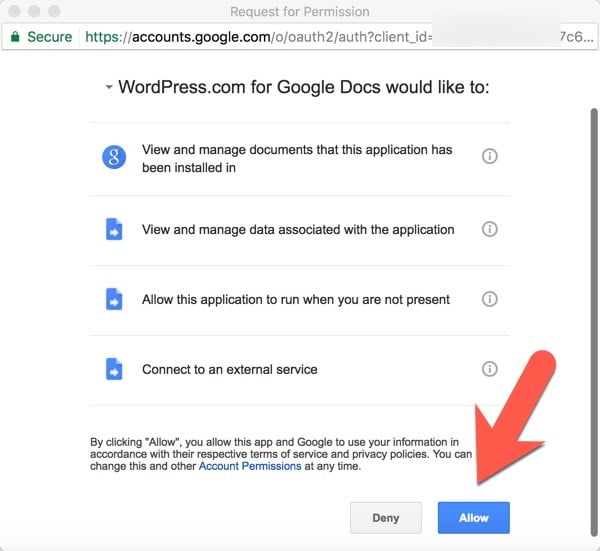
Как только это будет сделано, вы можете открыть любой существующий пост, который хотите импортировать в WordPress.
Теперь нажмите «Надстройки»> «WordPress.com для Документов Google»> «Открыть».
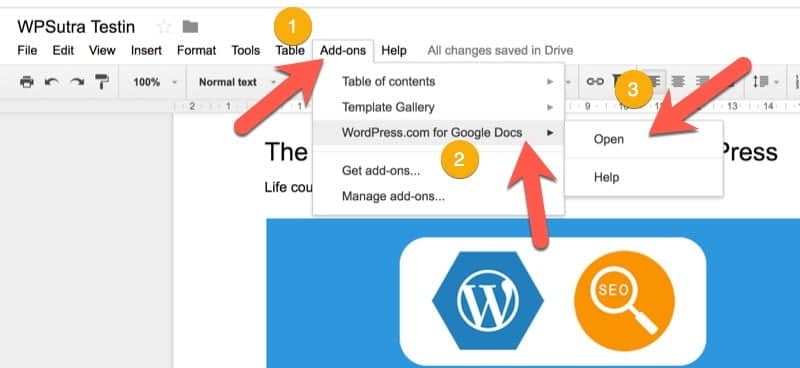
Это откроет панель с левой стороны, где вам нужно авторизовать Google Docs для доступа к вашей учетной записи WordPress.com.
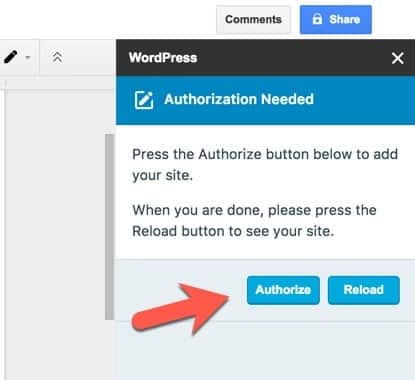
Нажмите «Авторизовать», и откроется новая вкладка.
Здесь вам нужно выбрать свой блог, к которому вы хотите предоставить доступ, и нажать «Авторизоваться».
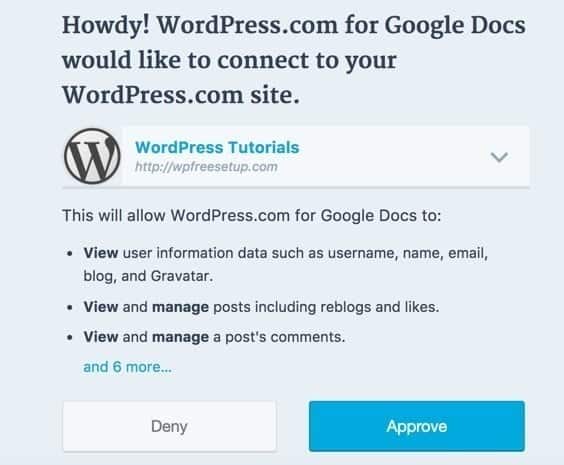
Щелкните Согласен.
Вы попадете на страницу входа в свой блог. Войдите в свой блог, и это свяжет WordPress.com с расширением WordPress.com для Google Docs на базе Jetpack.
«Кто-то может попытаться обманом заставить вас предоставить им доступ к вашему сайту. Или это может быть просто ошибка, с которой вы столкнулись :). В любом случае, закройте это окно ».
Я удалил кеш со своего сервера и из WordPress и попробовал еще раз. Это решило проблему. Если вы все еще получаете эту ошибку, используйте Это инструмент отладки Jetpack.
«Возникла проблема с получением информации о вашем местоположении. Убедитесь, что API Jetpack JSON включен, и попробуйте добавить его повторно. ”
Чтобы исправить это, перейдите в Jetpack> Настройки вашего блога WordPress и включите JSON API.
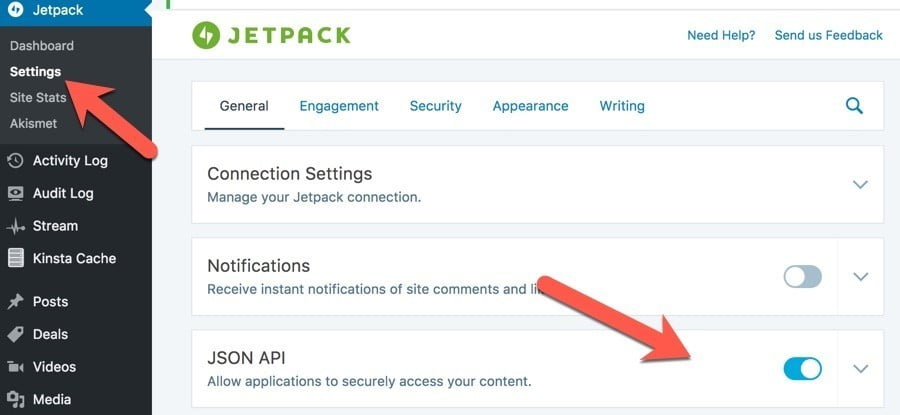
Вернувшись к документу Google, который вы хотите импортировать в WordPress, нажмите «Обновить», и теперь вы должны увидеть свой блог WordPress.
Здесь вы увидите список подключенных сайтов, на которых вы можете сохранить свою статью в Google Документах как черновик. Если вы хотите добавить больше блогов, вы можете сделать это, нажав «Добавить сайт WordPress» в нижнем колонтитуле.
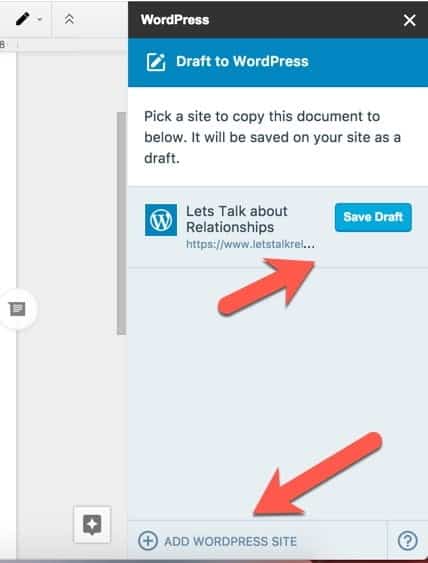
Нажмите «Сохранить черновик», и как только черновик будет сохранен, вы получите ссылку для предварительного просмотра черновика.
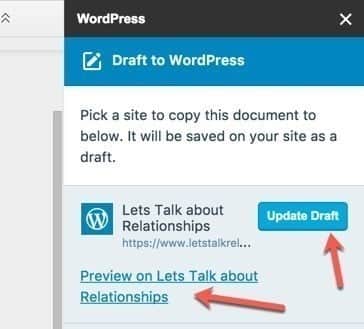
Изображения в Документах Google будут загружены на ваш сервер, и форматирование останется неизменным.
Некоторые важные примечания:
- Если вы измените изображения в Документах Google (обрезайте или поверните), эти изменения не будут отражены в WordPress.
- Комментарии, сделанные вами или автором в Документах Google, не будут импортированы.
- Если вы удалите изображение из своего документа Google и нажмете «Обновить черновик», оно не удалит изображение с сервера вашего блога.
В целом, начиная с первоначального тестирования этого официального плагина Google Docs для WordPress, я бы дал ему 4 из 5 звезд. Единственная проблема, с которой я столкнулся, - это подключение моего блога. Я уже поделился некоторыми из вышеперечисленных решений, поэтому для вас это не проблема.
В прошлом было много платных решений, позволяющих импортировать файл .docx в WordPress или файл Google Docs в WordPress. С этим дополнением у нас теперь на одну учетную запись меньше, и это ускорит публикацию сообщений для многих блоггеров и веб-мастеров по всему миру.
Если вы тот, кто использует Google Docs для написания или получения статей, этот бесплатный плагин от команды WordPress поможет вам сэкономить время. Я с нетерпением жду ваших мнений и комментариев о дополнении «WordPress для Google Docs».







